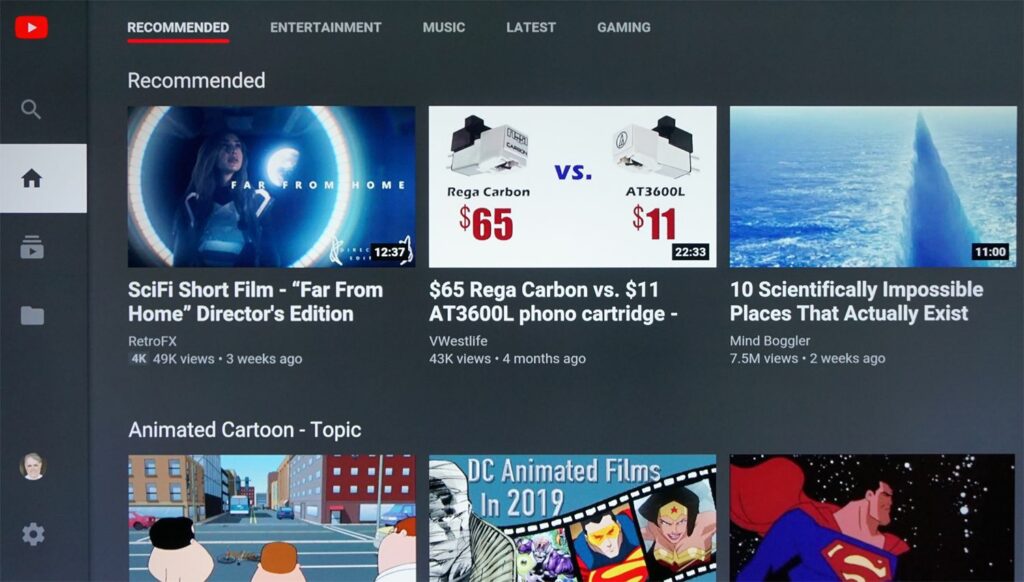Comment regarder YouTube à la télévision
YouTube est un excellent moyen de profiter des vidéos téléchargées par les utilisateurs sur presque tous les sujets. Ce n’est pas seulement pour la visualisation sur les smartphones. Vous pouvez y accéder et le regarder sur votre téléviseur de plusieurs façons.
où trouver YouTube
YouTube se trouve sur presque tous les appareils de streaming, donc peu importe comment vous diffusez, vous pouvez regarder YouTube sur votre téléviseur.
Smart TV
Si vous avez un téléviseur intelligent, à de très rares exceptions près, l’application YouTube est soit préinstallée, soit ajoutée à votre liste de surveillance via la sélection ou le magasin d’applications intégrées du téléviseur.
Si vous n’avez pas de téléviseur intelligent, mais que votre téléviseur est doté d’une entrée HDMI, vous pouvez connecter d’autres appareils à votre téléviseur pour accéder à YouTube. Ces autres appareils comprennent les diffuseurs multimédias, les consoles de jeux, les DVR, les lecteurs Blu-ray et les ordinateurs.
diffusion multimédia en continu
Les appareils de diffusion multimédia enfichables, tels que l’Apple TV, Nvidia Shield et Roku, sont tous livrés avec l’application YouTube préinstallée. S’il n’est pas préinstallé, vous pouvez le télécharger et l’installer à l’aide de l’App Store de votre appareil. Google Chromecast, un autre lecteur multimédia en streaming qui se branche sur votre téléviseur, vous oblige à diffuser YouTube sur votre téléviseur à l’aide d’une application installée sur votre smartphone.
Après un long débat, YouTube TV a été lancé sur plusieurs appareils Fire TV fin 2019, notamment le Fire TV Stick (2e génération), Fire TV Stick 4K, Fire TV Cube et Fire TV Stick Basic Edition, ainsi que Fire TV Edition. téléviseurs intelligents. Cependant, il n’est pas disponible sur tous les appareils Fire TV.
Hôte du jeu
Vous pouvez regarder YouTube sur votre téléviseur via la console de jeu Nintendo Switch, PlayStation 3/4 ou Xbox. L’application YouTube peut être préinstallée ou accessible à l’aide d’une liste d’applications ou d’un magasin associé.
Connectez votre ordinateur portable ou votre PC au téléviseur
Chaque ordinateur connecté à Internet peut accéder à YouTube. Cependant, avec un câble HDMI, vous pouvez connecter votre PC ou ordinateur portable à votre téléviseur et regarder YouTube sur un écran plus grand.
Choisissez DVR
Alors que leur objectif principal est de recevoir et d’enregistrer des émissions de télévision, certains DVR, comme TiVo Edge et Channel Master Stream+, incluent un accès intégré à certaines applications de streaming comme YouTube.
Bien que certains DVR puissent accéder à YouTube pour une visualisation en direct, ces DVR ne vous permettent pas d’enregistrer YouTube (ou d’autres applications de diffusion en continu) sur leur disque dur intégré.
Lecteurs Blu-ray et Ultra HD Blu-ray
Presque tous les lecteurs Blu-ray et Ultra HD Blu-ray ont accès à une pléthore d’applications de streaming, qui incluent dans la plupart des cas YouTube. C’est une excellente option si vous n’avez pas de téléviseur intelligent ou de boîtier ou de clé de diffusion multimédia supplémentaire. L’application est généralement préinstallée et, comme les autres options décrites, vous pouvez l’ajouter à partir de la boutique d’applications du lecteur.
Comment obtenir YouTube s’il n’est pas préinstallé
Les menus de sélection d’applications sont différents sur les téléviseurs intelligents, les diffuseurs multimédias, certains DVR, les lecteurs de disques Blu-ray et les consoles de jeux. Selon la marque et le modèle, voici les types d’étapes que vous rencontrerez si vous devez l’ajouter :
-
Presse Famille ou alors Le menu Démarrer pour votre téléviseur ou autre appareil.
-
Choisissez votre téléviseur ou votre appareil magasin d’applications (Il peut également être étiqueté comme plus d’applications, magasin de chaînes (Roku) ou noms de marque tels que Samsung Apps).
-
Recherchez l’application YouTube.Si votre téléviseur ou votre appareil dispose d’une fonction de recherche d’applications, saisissez Youtube et afficher l’icône de l’application.
-
choisir Youtube l’icône de l’application, puis appuyez sur Ajouter à ou alors Installer. Une fois installée, l’application YouTube sera placée dans le menu de visualisation de votre application.
Obtenez YouTube à la télévision depuis votre smartphone
Il existe deux façons d’ajouter YouTube à votre téléviseur à l’aide de votre smartphone.
Duplication d’écran et diffusion
Si l’application YouTube est installée sur votre smartphone ou votre tablette (vous pouvez l’ajouter via iTunes pour iOS ou le Google Play Store pour Android), utilisez Screen Mirroring (Miracast) ou prenez une capture d’écran pour diffuser sans fil YouTube directement sur une Smart TV compatible. (Aucun HDMI physique ou autre type de connexion requis), ou en utilisant HDMI pour connecter un diffuseur multimédia (tel que Chromecast), un lecteur Blu-ray Disc ou une console de jeu qui prend en charge l’un ou l’autre.
Utiliser un lien avec un code TV
En plus des méthodes de mise en miroir d’écran et de diffusion d’écran, vous pouvez utiliser la fonction Lien YouTube avec code TV pour coupler votre smartphone avec une Smart TV ou un appareil compatible connecté au téléviseur. Cela offre un autre moyen de partager des vidéos YouTube depuis votre smartphone avec l’application YouTube sur votre téléviseur ou votre appareil. C’est ça:
-
aller d’installation Sur l’écran d’accueil YouTube d’un téléviseur ou d’un appareil compatible connecté à un téléviseur proposant YouTube.
-
choisir lien avec le code tv Et faites attention au code fourni sur le côté droit de l’écran (masqué dans cet exemple pour des raisons de sécurité).
-
Ouvrir Youtube app sur un smartphone compatible et appuyez sur Compte icône dans le coin supérieur droit.Sur la page du compte, cliquez sur d’installation.
-
Dans Paramètres, cliquez sur regarder à la télé.
-
robinet Le téléviseur ou l’appareil connecté au téléviseur que vous souhaitez utiliser, puis entrez le code TV fourni par le téléviseur à l’étape 2.
-
Votre smartphone peut également offrir la possibilité de se connecter automatiquement sans saisir de code TV, comme indiqué ci-dessous.
-
Lorsque vous lisez YouTube sur votre smartphone, il sera également lu sur votre téléviseur.
Vous pouvez également voir des alternatives Connecter TV et téléphone Une option dans les paramètres YouTube du téléviseur ou de l’appareil connecté au téléviseur.S’il n’est pas grisé, cliquez dessus, faites défiler jusqu’à lien avec le code tvpuis saisissez le code dans l’application YouTube sur votre smartphone.
L’accès aux résolutions vidéo suivantes pour la lecture dépend de la résolution utilisée par le créateur de contenu et de votre vitesse de diffusion Internet. YouTube utilise par défaut la résolution la plus proche compatible avec la vitesse Internet du téléviseur ou de l’appareil qui y est connecté.
| résolution d’affichage | pixels |
| 4320p (8K) | 7680×4320 |
| 2160p (4K, Ultra HD) | 3840×2160 |
| 1440p | 2560×1440 |
| 1080p | 1920×1080 |
| 720p | 1280×720 |
| 480p | 854×480 |
| 360p | 640×360 |
| 240p | 426×240 |
Autres options de service YouTube
En plus de la version gratuite standard de YouTube qui inclut des publicités sur le contenu sélectionné, vous trouverez les variantes suivantes :
- YouTube Premium : la version sans publicité de YouTube (nécessite un abonnement payant).
- Service de location de films en ligne YouTube : regardez des films sur YouTube à la carte.
- YouTube pour les enfants : une variante de YouTube qui propose des contenus de divertissement et éducatifs pour les enfants. L’application YouTube for Kids est disponible sur les téléviseurs intelligents LG, Samsung, Sony et Android. L’application prend en charge les versions gratuites et premium (sans publicité).
- YouTube TV : ce service offre un accès en ligne à plus de 40 chaînes de diffusion, par câble et par satellite, y compris un mélange de chaînes en direct et premium, moyennant des frais mensuels fixes.
Merci de nous en informer!
Dites-nous pourquoi !
D’autres détails ne sont pas assez difficiles à comprendre